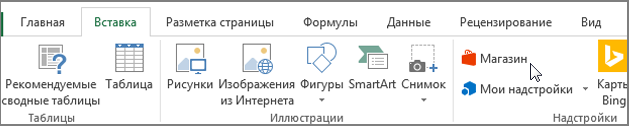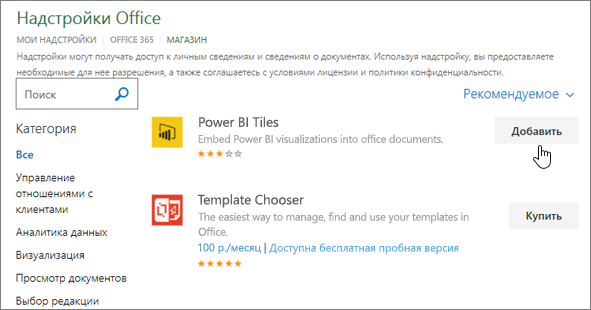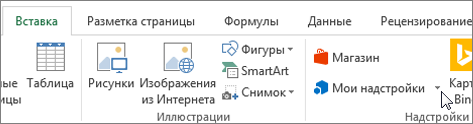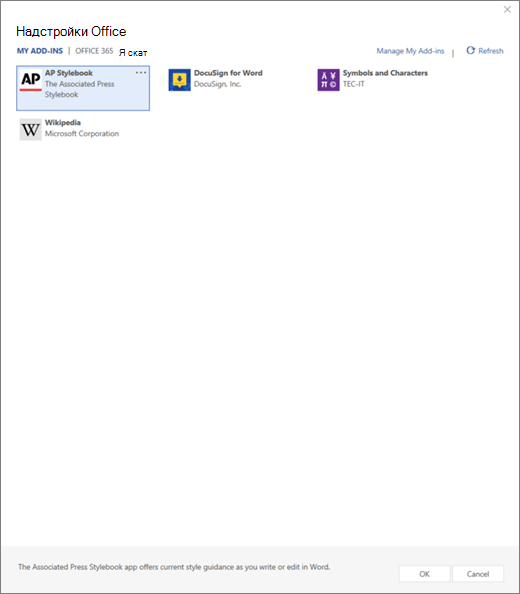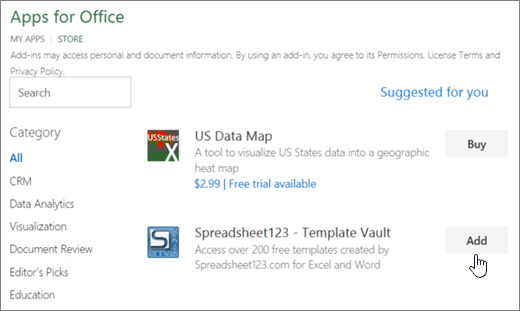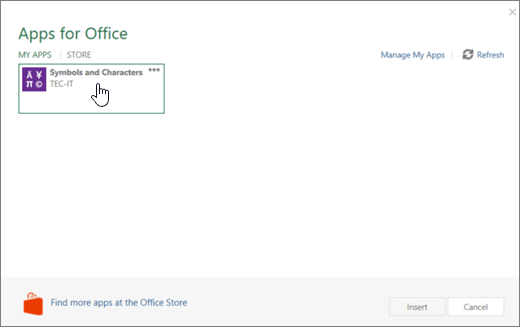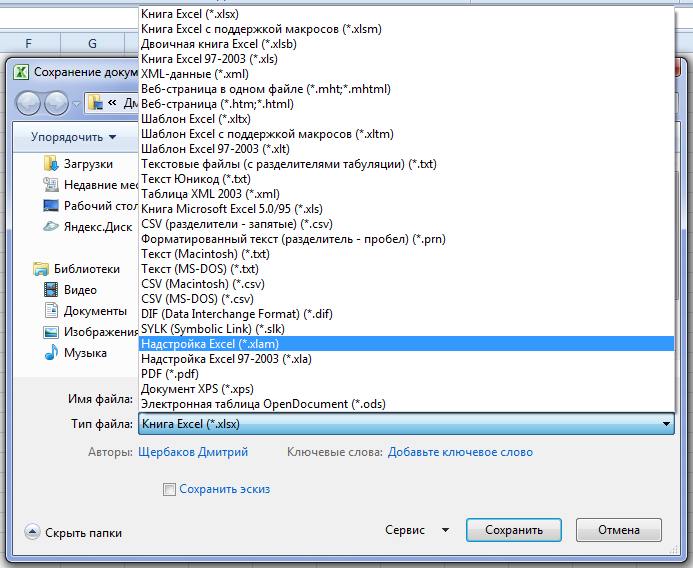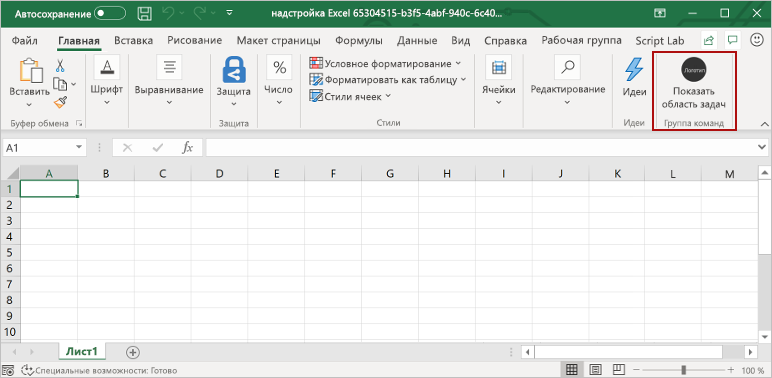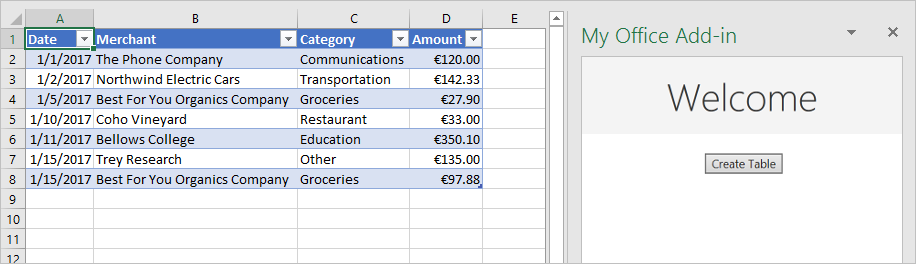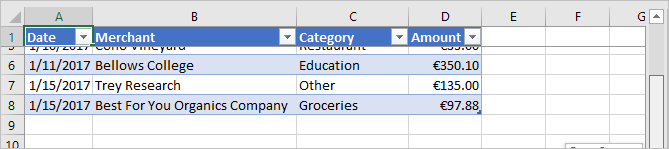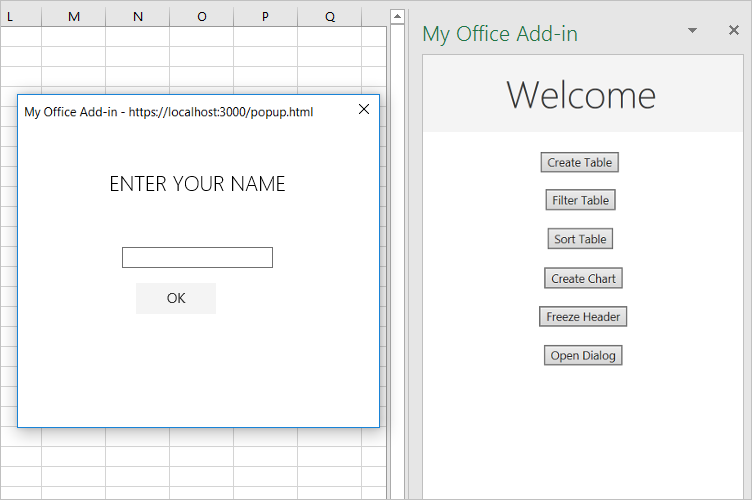меню надстройки в excel
Получение надстройки Office для Excel
Надстройки Office помогут вам персонализировать документы или ускорить получение доступа к сведениям в Интернете. Например, с помощью надстройки вы можете просматривать статьи в Википедии или добавить интерактивную карту в свой документ, не выходя из Excel.
Ищете сведения о надстройки COM для Excel? Если да, см. добавление и удаление надстройок.
Получите надстройки Office для Excel
Нажмите кнопку > получить надстройки.
В Office надстройки найдите надстройку или найдите ее с помощью поиска.
Щелкните надстройки, чтобы узнать больше о ней, включая более подробное описание и отзывы клиентов,если они доступны. Затем нажмите кнопку Добавить, Попробоватьили Купить для нужной надстройки.
Если вам будет предложено войти, введите адрес электронной почты и пароль, которые вы используете для входа в программы Office. Просмотрите сведения о конфиденциальности и нажмите кнопку Продолжить (для бесплатных надстроек) или подтвердите данные для выставления счетов и оформите покупку.
Начните использовать надстройки Office с помощью Excel
Чтобы приступить к использованию надстройки Excel, дважды щелкните ее в списке надстройок.
Щелкните Вставка > Мои надстройки.
Совет: Надстройку также можно выбрать в разделе Недавно использовавшиеся надстройки при нажатии кнопки Мои надстройки.
Дважды щелкните любую надстройку в группе Мои надстройки в Office надстройки, чтобы приступить к ее использованию. Можно также выделить надстройку, а затем нажать кнопку Вставить.
Примечание: После получения новой надстройки она должна быть добавлена в список Мои надстройки.
Удаление надстройки Office
Щелкните Вставка > Мои надстройки.
В окне Office надстройки на вкладке Мои надстройки щелкните правой кнопкой мыши надстройку, которая вы хотите удалить, и выберите удалить.
В окне подтверждения нажмите кнопку Удалить.
Важно: Приложения для Office теперь называются надстройками Office. В данное время мы обновляем продукты, документацию, образцы и другие ресурсы с учетом изменения названия платформы с «Приложения для Office и SharePoint» на «Настройки Office и SharePoint». Мы внесли такое изменение, чтобы было проще отличать платформу расширений от приложений Office. Тем временем диалоговые окна и сообщения в приложениях могут несколько отличаться от описанных в этой статье.
Использование надстроек Office в Excel 2016
В Excel 2016 можно использовать веб-Надстройки Microsoft Office.
Получение надстройки Office для Excel 2016
Нажмите кнопку Вставить > Store.
В Office надстройки найдите надстройку или найдите ее с помощью поиска.
Щелкните надстройки, чтобы узнать больше о ней, включая более подробное описание и отзывы клиентов,если они доступны. Затем нажмите кнопку Добавить или Купить для нужной надстройки.
Если вам будет предложено войти, введите адрес электронной почты и пароль, которые вы используете для входа в программы Office. Просмотрите сведения о конфиденциальности и нажмите кнопку Продолжить (для бесплатных надстроек) или подтвердите данные для выставления счетов и оформите покупку.
Начало работы с надстройкой Office в Excel 2016
Чтобы начать использование надстройки в Excel 2016, дважды щелкните ее в списке надстроек.
Щелкните Вставка > Мои надстройки.
Совет: Надстройку также можно выбрать в разделе Недавно использовавшиеся надстройки при нажатии кнопки Мои надстройки.
Дважды щелкните любую надстройку в группе Мои надстройки в Office надстройки, чтобы приступить к ее использованию. Можно также выделить надстройку, а затем нажать кнопку Вставить.
Примечание: После получения новой надстройки она должна быть добавлена в список Мои надстройки. Если это не так, нажмите кнопку 
Удаление надстройки Office
Щелкните Вставка > Мои надстройки.
В окне Office надстройки на вкладке Мои надстройки щелкните правой кнопкой мыши надстройку, которая вы хотите удалить, и выберите удалить.
В окне подтверждения нажмите кнопку Удалить.
Важно: Приложения для Office теперь называются надстройками Office. В данное время мы обновляем продукты, документацию, образцы и другие ресурсы с учетом изменения названия платформы с «Приложения для Office и SharePoint» на «Настройки Office и SharePoint». Мы внесли такое изменение, чтобы было проще отличать платформу расширений от приложений Office. Тем временем диалоговые окна и сообщения в приложениях могут несколько отличаться от описанных в этой статье.
Использование приложений для Office в Excel 2013
В диалоговых окнах и сообщениях, которые появляются в Excel 2013, в настоящее время отображаются приложения для Office в качестве надстроек, действующих на основе веб-технологий, соответствующих новой модели надстроек Office. В этих диалоговых окнах и сообщениях приложения сейчас заменяются надстройками Office.
Получение приложений для Excel 2013
Нажмите кнопку Вставить > Store.
В приложении для Office найдите нужное приложение или найдите его с помощью окна Поиск.
Щелкните приложение, чтобы узнать больше о нем, включая более подробное описание и отзывы клиентов, если оно доступно. Затем нажмите кнопку Добавить или Купить для нужного приложения.
Если вам будет предложено войти, введите адрес электронной почты и пароль, которые вы используете для входа в программы Office. Просмотрите сведения о конфиденциальности и нажмите кнопку Продолжить (для бесплатных надстроек) или подтвердите данные для выставления счетов и оформите покупку.
Начало работы с приложением для Office в Excel 2013
Чтобы начать работу с приложением, дважды щелкните его в списке приложений.
Щелкните Вставка > Мои приложения.
В приложении Office дважды щелкните любое приложение, чтобы приступить к его использованию.
Примечание: После того как вы получите новое приложение, оно должно от странить списком Мои приложения. Если это не так, нажмите кнопку 
Удаление надстройки Office
Щелкните Вставка > Мои приложения.
В окне Office приложений на вкладке Мои приложения щелкните правой кнопкой мыши надстройку, которая вы хотите удалить, и выберите удалить.
В окне подтверждения нажмите кнопку Удалить.
Как создать свою надстройку?
КАК СОЗДАТЬ НАДСТРОЙКУ
Создать надстройку просто: из любого файла Excel идете в меню:
Я покажу создание надстроек на примере простого кода, который будет записывать в активную ячейку текущего листа число 10, закрасит ячейку красным цветом и установит для ячейки границы.
Код этой процедуры:
Код помещается в стандартный модуль книги, из которой хотите сделать надстройку.
СОЗДАНИЕ СОБСТВЕННОГО МЕНЮ НАДСТРОЙКИ ДЛЯ ВЕРСИЙ EXCEL 2003
Примерный вид данного меню в Excel 2003: 
Примерный вид меню в Excel 2007 и выше:

Собственно, меню, совместимое со всеми версиями Excel делается исключительно на уровне VBA следующим кодом:
Основные моменты я постарался расписать в комментариях, но на некоторых все же хочу заострить внимание.
Еще одна проблема при разработке таких панелей: невозможность явно указать кнопку в стиле Caption(т.е. неактивную к нажатию кнопку). Это тоже можно сделать при помощи обычной Button, только в свойствах кнопки надо свойство Enabled установить в False:
.Enabled = False
при этом обязательно необходимо указать Style 2 и назначить Caption.
Так же можно при запуске надстройки добавлять в контекстное меню(меню, появляющееся по правому клику мыши на ячейке) свои команды. По сути мало что меняется, кроме пары вещей:

Однако учитывая появившуюся в 2007 версии офиса возможность кастомизировать ленту Ribbon через язык XML, гораздо практичнее(особенно для разработчиков) создавать собственную панель с отдельным именем, на которой можно разместить красиво команды, добавить свои собственные значки для команд без особых усилий.
Примерно так можно все это оформить:

Чтобы добавить свою панель необходимо изменить XML-схему для надстройки, которая присутствует в любом файле формата 2007. Есть несколько методов(я опишу лишь два).
Но все это очень муторно и необходимо знать язык XML. Уверен, большая часть читающих статью уже 100500 раз нахмурили брови и пару раз перечитали, надеясь понять о чем речь. Поэтому не будем дальше разбирать этот метод и перейдем к следующему.
Sub CallTest(control As IRibbonControl) End Sub
Копируем. Сохраняем схему нажатием дискеты в RibbonXMLEditor и закрываем программу.
Теперь открываем наш файл и вставляем скопированный текст функции. В эту функцию прописываем вызов нашей, уже созданной ранее процедуры: Test
Sub CallTest(control As IRibbonControl) Call Test End Sub
Сам код при этом будет выглядеть так:
Так же как и в случае с надстройками для 2003 Excel, здесь можно создавать кнопки в контекстном меню(правая кнопка мыши), но и тут не обошлось без нюансов:
Поэтому прописывать «добавки» в меню по правой кнопке мыши придется самостоятельно. Код вставки уже имеющегося у нас кода приведен ниже:
Скачать пример надстройки для 2007 Excel

Статья помогла? Поделись ссылкой с друзьями!
Учебник: Создание надстройки области задач Excel
С помощью данного учебника вы сможете создать надстройку области задач Excel, которая выполняет следующие действия:
Если вы уже завершилисоздание надстройки панели задач Excelс помощью генератора Yeoman, и хотите использовать этот проект в качестве отправной точки для данного руководства, перейдите непосредственно в разделСоздание таблицы, чтобы начать работу с этим руководством.
Предварительные требования
Последняя версия Yeoman и генератора Yeoman для надстроек Office. Выполните в командной строке указанную ниже команду, чтобы установить эти инструменты глобально.
Даже если вы уже установили генератор Yeoman, рекомендуем обновить пакет до последней версии из npm.
Создание проекта надстройки
Выполните следующую команду, чтобы создать проект надстройки с помощью генератора Yeoman.
При выполнении команды yo office может появиться запрос о политиках сбора данных генератора Yeoman и средств CLI надстройки Office. Используйте предоставленные сведения, чтобы ответить на запросы подходящим образом.
При появлении запроса предоставьте следующую информацию для создания проекта надстройки.
После завершения работы мастера генератор создаст проект и установит вспомогательные компоненты Node.
Вы можете игнорировать инструкции по дальнейшим действиям, предоставляемые генератором Yeoman после создания проекта надстройки. Пошаговые инструкции этой статьи содержат все сведения, необходимые для завершения этого учебного курса.
Создание таблицы
На этом этапе руководства мы проверим программным способом, поддерживает ли надстройка текущую версию Excel, установленную у пользователя, а также добавим таблицу на лист, заполним ее данными и отформатируем.
Написание кода надстройки
Откройте проект в редакторе кода.
Откройте файл ./src/taskpane/taskpane.html. Этот файл содержит HTML-разметку для панели задач.
Откройте файл ./src/taskpane/taskpane.js. Этот файл содержит код API JavaScript для Office, облегчающий взаимодействие между областью задач и клиентским приложением Office.
В вызове метода Office.onReady найдите строку if (info.host === Office.HostType.Excel) < и добавьте следующий код непосредственно после этой строки. Примечание.
Первая часть этого кода определяет, поддерживает ли установленная у пользователя версия Excel ту версию файла Excel.js, которая включает все API, используемые в этой серии руководств. В рабочей надстройке можно использовать текст условного блока, чтобы скрыть или отключить пользовательский интерфейс, где вызываются неподдерживаемые API. При этом пользователь по-прежнему сможет использовать те части надстройки, которые поддерживаются в его версии Excel.
Добавьте следующую функцию в конец файла. Примечание.
Метод context.sync отправляет все команды из очереди в Excel для выполнения.
В функции createTable() замените TODO1 следующим кодом. Примечание.
Первый параметр метода add — это диапазон, содержащий только первую строку, а не весь диапазон таблицы, который мы в конечном итоге будем использовать. Это связано с тем, что при заполнении строк данных (на следующем этапе) надстройка добавляет к таблице новые строки, а не записывает их в ячейки имеющихся строк. Это обычный шаблон, потому что количество строк в таблице часто неизвестно на момент ее создания.
Имена таблиц должны быть уникальными в рамках всей книги, а не только одного листа.
В функции createTable() замените TODO2 следующим кодом. Примечание.
значения ячеек диапазона задаются с помощью массива массивов.
В функции createTable() замените TODO3 следующим кодом. Примечание.
код получает ссылку на столбец Сумма, передавая его индекс (с отсчетом от нуля) в метод getItemAt коллекции столбцов таблицы.
Затем код форматирует диапазон столбца Сумма как денежные суммы в евро с точностью до второго знака после запятой.
Напоследок он обеспечивает достаточные ширину столбцов и высоту строк для размещения самого длинного (или самого высокого) элемента данных. Обратите внимание, что код должен привести объекты Range к нужному формату. У объектов TableColumn и TableRow нет свойств формата.
Убедитесь, что вы сохранили все изменения, внесенные в проект.
Тестирование надстройки
Выполните указанные ниже действия, чтобы запустить локальный веб-сервер и загрузить неопубликованную надстройку.
Надстройки Office должны использовать HTTPS, а не HTTP, даже в случае разработки. Если вам будет предложено установить сертификат после того, как вы запустите одну из указанных ниже команд, примите предложение установить сертификат, предоставленный генератором Yeoman.
Если вы тестируете свою надстройку на Mac, перед продолжением выполните следующую команду в корневом каталоге вашего проекта. После выполнения этой команды запустится локальный веб-сервер.
Чтобы проверить надстройку в Excel, выполните приведенную ниже команду в корневом каталоге своего проекта. При этом запускается локальный веб-сервер (если он еще не запущен) и открывается приложение Excel с загруженной надстройкой.
Чтобы проверить надстройку в Excel в Интернете, выполните следующую команду в корневом каталоге своего проекта. После выполнения этой команды запустится локальный веб-сервер (если он еще не запущен).
Чтобы использовать надстройку, откройте новый документ в Excel в Интернете, а затем загрузите неопубликованную надстройку, следуя инструкциям из статьи Загрузка неопубликованных надстроек Office в Office в Интернете.
В Excel выберите вкладку Главная и нажмите кнопку Показать область задач на ленте, чтобы открыть область задач надстройки.
В области задач нажмите кнопку Создать таблицу.
Фильтрация и сортировка таблицы
Из этого раздела руководства вы узнаете, как отфильтровать и отсортировать созданную ранее таблицу.
Фильтрация таблицы
Откройте файл ./src/taskpane/taskpane.html.
Найдите элемент для кнопки create-table и после этой строки добавьте следующий текст разметки:
Откройте файл ./src/taskpane/taskpane.js.
Добавьте указанную ниже функцию в конец файла.
В функции filterTable() замените TODO1 указанным ниже кодом. Примечание.
Сортировка таблицы
Откройте файл ./src/taskpane/taskpane.html.
Найдите элемент для кнопки filter-table и после этой строки добавьте следующий текст разметки:
Откройте файл ./src/taskpane/taskpane.js.
Добавьте указанную ниже функцию в конец файла.
В функции sortTable() замените TODO1 указанным ниже кодом. Примечание.
Свойство key объекта SortField — это нулевой индекс столбца, который используется для сортировки таблицы. Строки в таблице сортируются на основе значений в столбце в соотетствующем столбце.
Убедитесь, что вы сохранили все изменения, внесенные в проект.
Тестирование надстройки
Если локальный веб-сервер уже запущен и ваша надстройка уже загружена в Excel, перейдите к шагу 2. В противном случае запустите локальный веб-сервер и загрузите неопубликованную надстройку:
Чтобы проверить надстройку в Excel, выполните приведенную ниже команду в корневом каталоге своего проекта. При этом запускается локальный веб-сервер (если он еще не запущен) и открывается приложение Excel с загруженной надстройкой.
Чтобы проверить надстройку в Excel в Интернете, выполните следующую команду в корневом каталоге своего проекта. После выполнения этой команды запустится локальный веб-сервер (если он еще не запущен).
Чтобы использовать надстройку, откройте новый документ в Excel в Интернете, а затем загрузите неопубликованную надстройку, следуя инструкциям из статьи Загрузка неопубликованных надстроек Office в Office в Интернете.
Если область задач надстройки еще не открыта в Excel, перейдите на вкладку Главная и нажмите кнопку Показать область задач на ленте, чтобы открыть ее.
Если таблица, ранее добавленная в этом руководстве, отсутствует на открытом листе, нажмите кнопку Создать таблицу в области задач.
Нажмите кнопки Фильтровать таблицу и Сортировать таблицу в любом порядке.
Создание диаграммы
На этом этапе руководства мы создадим диаграмму, используя данные из ранее созданной таблицы, а затем отформатируем эту диаграмму.
Создание диаграммы с помощью таблицы данных
Откройте файл ./src/taskpane/taskpane.html.
Найдите элемент для кнопки sort-table и после этой строки добавьте следующий текст разметки:
Откройте файл ./src/taskpane/taskpane.js.
Добавьте указанную ниже функцию в конец файла.
В функции createChart() замените TODO2 следующим кодом. Обратите внимание на следующие параметры:
Первый параметр метода add задает тип диаграммы. Существует несколько десятков типов.
Второй параметр задает диапазон данных, включаемых в диаграмму.
Третий параметр определяет, как следует отображать на диаграмме ряд точек данных из таблицы: по строкам или по столбцам. Значение auto сообщает Excel, что следует выбрать оптимальный способ.
В функции createChart() замените TODO3 следующим кодом. Большая часть этого кода не требует объяснений. Примечание.
Параметры метода setPosition задают левую верхнюю и правую нижнюю ячейки области листа, которые должны содержать диаграмму. Excel может настраивать такие параметры, как ширина линий, чтобы диаграмма хорошо выглядела в выделенном для нее пространстве.
«Ряд» — это набор точек данных из столбца таблицы. Так как в таблице есть только один нестроковый столбец, Excel делает вывод, что это единственный столбец точек данных для диаграммы. Он рассматривает другие столбцы как метки диаграммы. Следовательно, в диаграмме будет только один ряд, обозначенный индексом 0. К нему следует добавить метку «Значение в €».
Убедитесь, что вы сохранили все изменения, внесенные в проект.
Тестирование надстройки
Если локальный веб-сервер уже запущен и ваша надстройка уже загружена в Excel, перейдите к шагу 2. В противном случае запустите локальный веб-сервер и загрузите неопубликованную надстройку:
Чтобы проверить надстройку в Excel, выполните приведенную ниже команду в корневом каталоге своего проекта. При этом запускается локальный веб-сервер (если он еще не запущен) и открывается приложение Excel с загруженной надстройкой.
Чтобы проверить надстройку в Excel в Интернете, выполните следующую команду в корневом каталоге своего проекта. После выполнения этой команды запустится локальный веб-сервер (если он еще не запущен).
Чтобы использовать надстройку, откройте новый документ в Excel в Интернете, а затем загрузите неопубликованную надстройку, следуя инструкциям из статьи Загрузка неопубликованных надстроек Office в Office в Интернете.
Если область задач надстройки еще не открыта в Excel, перейдите на вкладку Главная и нажмите кнопку Показать область задач на ленте, чтобы открыть ее.
Если таблица, ранее добавленная в этом руководстве, отсутствует на открытом листе, нажмите кнопку Создать таблицу, а затем кнопки Фильтровать таблицу и Сортировать таблицу в любом порядке.
Нажмите кнопку Create Chart (Создать диаграмму). Будет создана диаграмма, включающая только данные из отфильтрованных строк. Метки точек данных в нижней части диаграммы отсортированы согласно заданному для нее порядку, то есть по именам продавцов в обратном алфавитном порядке.
Закрепление заголовка таблицы
Когда таблица достаточно длинная, при прокрутке строка заголовков может исчезать с экрана. В этом разделе учебника мы расскажем, как закрепить строку заголовков созданной ранее таблицы, чтобы она была видна, даже когда пользователь прокручивает лист.
Закрепление строки заголовков таблицы
Откройте файл ./src/taskpane/taskpane.html.
Найдите элемент для кнопки create-chart и после этой строки добавьте следующий текст разметки:
Откройте файл ./src/taskpane/taskpane.js.
Добавьте указанную ниже функцию в конец файла.
В функции freezeHeader() замените TODO1 указанным ниже кодом. Примечание.
Коллекция Worksheet.freezePanes — это набор закрепленных строк, которые не исчезают с экрана при прокрутке листа.
Убедитесь, что вы сохранили все изменения, внесенные в проект.
Тестирование надстройки
Если локальный веб-сервер уже запущен и ваша надстройка уже загружена в Excel, перейдите к шагу 2. В противном случае запустите локальный веб-сервер и загрузите неопубликованную надстройку:
Чтобы проверить надстройку в Excel, выполните приведенную ниже команду в корневом каталоге своего проекта. При этом запускается локальный веб-сервер (если он еще не запущен) и открывается приложение Excel с загруженной надстройкой.
Чтобы проверить надстройку в Excel в Интернете, выполните следующую команду в корневом каталоге своего проекта. После выполнения этой команды запустится локальный веб-сервер (если он еще не запущен).
Чтобы использовать надстройку, откройте новый документ в Excel в Интернете, а затем загрузите неопубликованную надстройку, следуя инструкциям из статьи Загрузка неопубликованных надстроек Office в Office в Интернете.
Если область задач надстройки еще не открыта в Excel, перейдите на вкладку Главная и нажмите кнопку Показать область задач на ленте, чтобы открыть ее.
Если таблица, ранее добавленная в этом руководстве, присутствует на листе, удалите ее.
В области задач нажмите кнопку Создать таблицу.
Нажмите кнопку Закрепить заголовок.
Прокрутите лист вниз, чтобы убедиться, что заголовок таблицы по-прежнему остается на экране, даже когда верхние строки исчезают.
Защита листа
На этом этапе обучения, вы добавите на ленту кнопку, с помощью которой можно включить и выключить защиту листа.
Настройка манифеста для добавления второй кнопки на ленту
Откройте файл манифеста ./manifest.xml.
В XML-коде, добавленном в файл манифеста, замените TODO1 строкой, которая присваивает кнопке идентификатор, уникальный в пределах этого файла манифеста. Так как кнопка будет включать и выключать защиту листа, укажите «ToggleProtection». После завершения открывающий тег элемента Control должен выглядеть следующим образом:
Следующие три TODO s устанавливают идентификаторы ресурсов или resid s. Ресурс должен быть строкой (максимальная длина — 32 символа), и вы создадите эти три строки на следующем этапе. Сейчас вам нужно присвоить идентификаторы ресурсам. Кнопка должна называться «Переключение защиты», но у строки должен быть идентификатор «ProtectionButtonLabel», поэтому элемент Label выглядит следующим образом:
Элемент SuperTip определяет подсказку для кнопки. Заголовок этой подсказки должен совпадать с названием кнопки, поэтому мы используем тот же ИД ресурса — «ProtectionButtonLabel». Описание подсказки будет следующим: «Click to turn protection of the worksheet on and off» (Нажмите для включения или выключения защиты листа). У resid должно быть значение «ProtectionButtonToolTip». Поэтому после завершения элемент SuperTip должен выглядеть следующим образом:
Теперь весь код Control должен выглядеть вот так:
Прокрутите страницу вниз до раздела Resources манифеста.
Создание функции защиты листа
Откройте файл .\commands\commands.js.
Добавьте следующую строку в конец файла:
В функции toggleProtection замените TODO1 следующим кодом. В этом коде используется свойство защиты объекта листа в стандартном шаблоне переключателя. Объяснение TODO2 будет приведено в следующем разделе.
Добавление кода для получения свойств документа в объекты скрипта области задач
Добавление в очередь команды для загрузки (т. е. получения) свойств, которые должен прочесть ваш код.
Вызов метода sync объекта контекста, чтобы можно было отправить документу находящуюся в очереди команду для выполнения, а также для возврата запрошенных данных.
Метод sync асинхронный, поэтому его выполнение должно быть завершено до того, как код вызовет полученные свойства.
Эти три действия должны выполняться каждый раз, когда коду нужно прочесть данные из документа Office.
В функции toggleProtection замените TODO2 следующим кодом. Примечание.
Замените TODO4 приведенным ниже кодом. Примечание:
Когда все будет готово, функция должна выглядеть так:
Убедитесь, что вы сохранили все изменения, внесенные в проект.
Тестирование надстройки
Закройте все приложения Office, в том числе Excel.
Очистите кэш Office, удалив содержимое (все файлы и вложенные папки) папки кэша. Это необходимо для полного удаления старой версии надстройки из клиентского приложения.
Если эта папка не существует, проверьте наличие следующих папок и в случае их присутствия удалите содержимое папки.
Если локальный веб-сервер уже запущен, остановите его, закрыв окно команды узла.
Так как файл манифеста был обновлен, требуется повторно загрузить неопубликованную надстройку, используя обновленный файл манифеста. Запустите локальный веб-сервер и загрузите неопубликованную надстройку:
Чтобы проверить надстройку в Excel, выполните приведенную ниже команду в корневом каталоге своего проекта. При этом запускается локальный веб-сервер (если он еще не запущен) и открывается приложение Excel с загруженной надстройкой.
Чтобы проверить надстройку в Excel в Интернете, выполните следующую команду в корневом каталоге своего проекта. После выполнения этой команды запустится локальный веб-сервер (если он еще не запущен).
Чтобы использовать надстройку, откройте новый документ в Excel в Интернете, а затем загрузите неопубликованную надстройку, следуя инструкциям из статьи Загрузка неопубликованных надстроек Office в Office в Интернете.
На вкладке Главная в Excel нажмите кнопку Переключение защиты листа. Обратите внимание, что большинство элементов управления на ленте отключены (серые), как показано на следующем снимке экрана.
Выберите ячейку, как если бы вы хотели изменить ее содержимое. В Excel отобразится сообщение об ошибке, указывающее, что лист защищен.
Нажмите кнопку Переключение защиты листа еще раз, и элементы управления включатся, после чего вы сможете изменить значения ячеек.
Открытие диалогового окна
На данном заключительном этапе, указанном в руководстве, вы откроете диалоговое окно в своей надстройке, передадите сообщение из процесса диалогового окна в процесс области задач и закроете диалоговое окно. Диалоговые окна надстройки Office не модальные: пользователь может продолжать работать и с документом в приложении Office, и с главной страницей в области задач.
Создание страницы диалогового окна
В папке ./src, расположенной в корне проекта, создайте папку с именем dialogs.
В папке ./src/dialogs создайте файл с именем popup.html.
Добавьте в файл popup.html следующий код. Примечание.
Код загружает скрипт под названием popup.js, который будет создан на более позднем этапе.
Он также загружает библиотеку Office.js, так как она будет использоваться в popup.js.
В папке ./src/dialogs создайте файл с именем popup.js.
Добавьте указанный ниже код в файл popup.js. Обратите внимание на указанные ниже аспекты этого кода.
Замените TODO1 приведенным ниже кодом. Вы создадите функцию sendStringToParentPage на следующем этапе.
Замените TODO2 приведенным ниже кодом. Метод messageParent передает свой параметр родительской странице (в данном случае это страница на панели задач). Параметр должен быть строковым. Это подразумевает все, что можно сериализовать в виде строки (например, XML или JSON), или любой тип, который можно представить в виде строки.
Файл popup.html и загружаемый по ссылке в нем файл popup.js выполняются в полностью отдельной среде выполнения браузера из области задач надстройки. Если файл popup.js был передан в тот же файл bundle.js, что и файл app.js, надстройка загрузит два экземпляра файла bundle.js, что противоречит цели объединения. Поэтому эта надстройка вообще не передает файл popup.js.
Обновление настроек конфигурации webpack
Откройте файл webpack.config.js в корневом каталоге проекта и выполните описанные ниже шаги.
После этого новый объект entry будет выглядеть следующим образом:
Найдите массив plugins в объекте config и добавьте следующий объект в конец массива.
После этого новый массив plugins будет выглядеть следующим образом:
Если локальный веб-сервер запущен, остановите его, закрыв окно команды узла.
Выполните указанную ниже команду, чтобы повторно собрать проект.
Открытие диалогового окна из области задач
Откройте файл ./src/taskpane/taskpane.html.
Найдите элемент для кнопки freeze-header и после этой строки добавьте следующий текст разметки:
В диалоговом окне пользователю будет предложено ввести имя и передать имя пользователя в область задач. Область задач отобразит его в подписи. Непосредственно после только что добавленного элемента button добавьте приведенный ниже текст разметки.
Откройте файл ./src/taskpane/taskpane.js.
Добавьте следующее объявление в конец файла. Эта переменная удерживает объект в контексте выполнения родительской страницы, который служит посредником для контекста выполнения страницы диалогового окна.
Замените TODO1 приведенным ниже кодом. Примечание:
Метод displayDialogAsync открывает диалоговое окно в центре экрана.
Первый параметр — это URL-адрес открываемой страницы.
Второй параметр передает параметры. height и width — процентные значения размера окна для приложения Office.
Обработка сообщения из диалогового окна и закрытие диалогового окна
В функции openDialog в файле ./src/taskpane/taskpane.js замените TODO2 следующим кодом. Примечание.
Обратный вызов выполняется сразу же после успешного открытия диалогового окна и до того, как пользователь предпримет какие-либо действия в диалоговом окне.
result.value — это объект, который выступает в качестве посредника между контекстами выполнения родительских страниц и страниц диалоговых окон.
Убедитесь, что вы сохранили все изменения, внесенные в проект.
Тестирование надстройки
Если локальный веб-сервер уже запущен и ваша надстройка уже загружена в Excel, перейдите к шагу 2. В противном случае запустите локальный веб-сервер и загрузите неопубликованную надстройку:
Чтобы проверить надстройку в Excel, выполните приведенную ниже команду в корневом каталоге своего проекта. При этом запускается локальный веб-сервер (если он еще не запущен) и открывается приложение Excel с загруженной надстройкой.
Чтобы проверить надстройку в Excel в Интернете, выполните следующую команду в корневом каталоге своего проекта. После выполнения этой команды запустится локальный веб-сервер (если он еще не запущен).
Чтобы использовать надстройку, откройте новый документ в Excel в Интернете, а затем загрузите неопубликованную надстройку, следуя инструкциям из статьи Загрузка неопубликованных надстроек Office в Office в Интернете.
Если область задач надстройки еще не открыта в Excel, перейдите на вкладку Главная и нажмите кнопку Показать область задач на ленте, чтобы открыть ее.
Нажмите кнопку Open Dialog (Открыть диалоговое окно) в области задач.
Когда диалоговое окно открыто, перетащите его и измените его размер. Обратите внимание, что вы можете взаимодействовать с листом и нажимать другие кнопки в области задач, но невозможно запустить второе диалоговое окно на одной и той же странице панели задач.
В диалоговом окне введите имя и нажмите кнопку OK. В области задач отобразится имя, и диалоговое окно закроется.
Дальнейшие действия
В этом руководстве показано создание надстройки Excel для области задач, которая взаимодействует с таблицами, диаграммами, листами, диалоговыми окнами в книге Excel. Чтобы узнать больше о создании надстроек Excel, перейдите к следующей статье.